- Бывают случаи, когда вредоносные программы могут проникать в наши компьютеры и маскироваться под обычные процессы.
- Чтобы проверить, является ли агрегатор host.exe законным файлом или нет, вы можете запустить сканирование SFC, а затем проверить, был ли он удален или нет.
- Кроме того, вы можете посмотреть расположение файла, чтобы узнать, находится ли он в папке Windows.
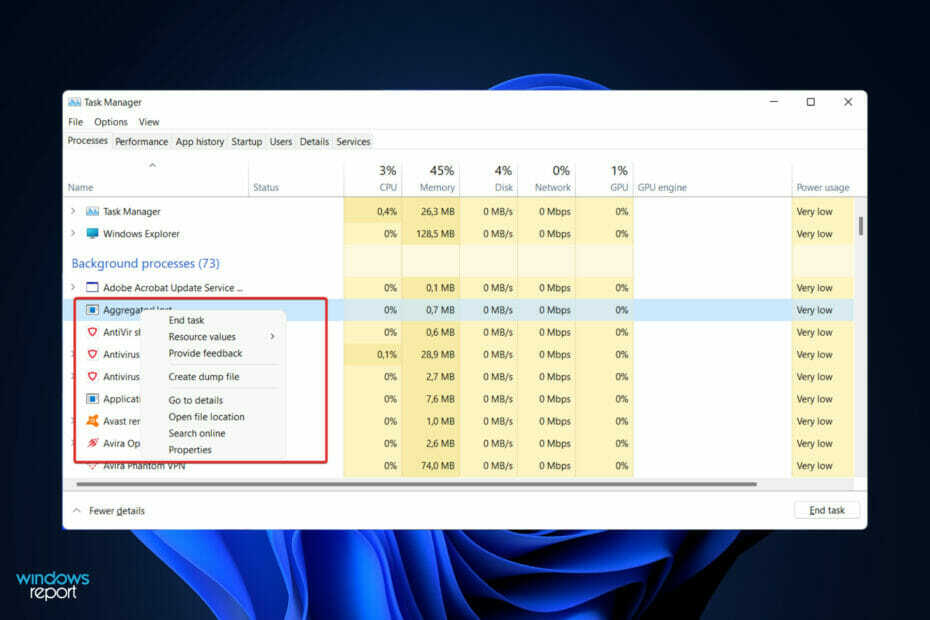
ИксУСТАНОВИТЕ, НАЖИМАЯ НА СКАЧАТЬ ФАЙЛ
Это программное обеспечение исправит распространенные компьютерные ошибки, защитит вас от потери файлов, вредоносного ПО, аппаратного сбоя и оптимизирует ваш компьютер для достижения максимальной производительности. Исправьте проблемы с ПК и удалите вирусы прямо сейчас, выполнив 3 простых шага:
- Скачать инструмент восстановления ПК Restoro который поставляется с запатентованными технологиями (патент доступен здесь).
- Нажмите Начать сканирование чтобы найти проблемы Windows, которые могут вызывать проблемы с ПК.
- Нажмите Починить все для устранения проблем, влияющих на безопасность и производительность вашего компьютера
- Restoro был скачан пользователем 0 читателей в этом месяце.
Когда мы запускаем диспетчер задач, чтобы завершить задачу или остановить приложение, мы обычно обнаруживаем большое количество запущенных процессов. Это совершенно нормально.
Однако время от времени мы видим, что некоторые программы используют системные ресурсы, о которых мы абсолютно ничего не знаем. Одним из таких процессов является агрегатор host.exe, который в последнее время вызвал некоторый ажиотаж среди пользователей.
Некоторые из этих процессов могут быть законными требованиями Windows, но другие могут быть вредоносными программами, которые работают в фоновом режиме и вызывают проблемы без ведома или согласия пользователя.
Следуйте инструкциям, пока мы покажем вам, как проверить, является ли агрегатор host.exe безопасным или вирусным, сразу после того, как мы увидим пять способов запуска диспетчера задач в Windows 11. Следите за нами!
Как я могу запустить диспетчер задач в Windows 11?
Больше невозможно получить доступ к диспетчеру задач с панели задач, щелкнув его правой кнопкой мыши в Windows 11. Вот пять других способов запустить его вместо этого, в зависимости от того, устраняете ли вы неполадки или просто проверяете использование ресурсов вашей системы.
Испытанное сочетание клавиш диспетчера задач продолжает правильно работать в Windows 11. Чтобы вызвать его, просто нажмите клавиши CTRL + СДВИГ + ESC на клавиатуре одновременно. Окно откроется сразу.
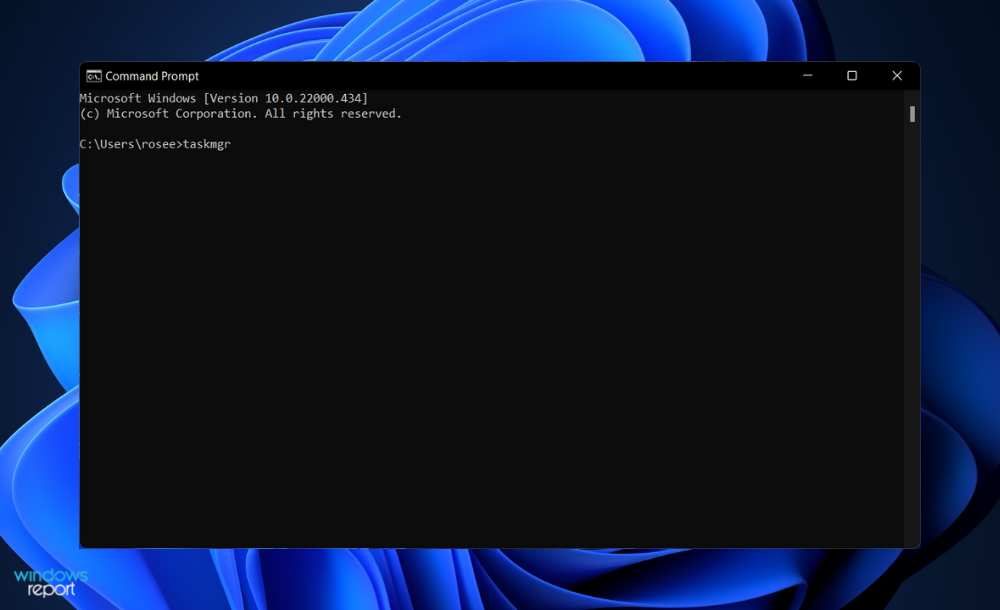
То Начинать кнопку на панели задач можно активировать, щелкнув ее правой кнопкой мыши, если вы не хотите использовать клавиатуру для ее запуска. Выбирать Диспетчер задач из отображаемого меню (которое иногда называют меню опытных пользователей), и оно будет запущено.
Кроме того, вы можете запустить его из командной строки. Когда Окно командной строки появляется, тип диспетчер задач (для taskmgr.exe, которое является фактическим именем файла приложения) в пустой строке и нажмите Входить для запуска программы. Сразу же запустится менеджер.
Вы также можете запустить приложение из Окно запуска Windows. нажмите на Окна + р поднять Бегать окно, затем введите диспетчер задачв поле поиска, а затем нажмите В ПОРЯДКЕили Входить. То Диспетчер задач приложение будет запущено.
Наконец, если ни одна из ранее упомянутых альтернатив не сработала для вас, вы также можете получить к ней доступ из CTRL + ALT + УДАЛИТЬ экран, нажав ESC. Результатом одновременного нажатия клавиш на клавиатуре является пустой экран с несколькими вариантами, из которых вам нужно будет щелкнуть Диспетчер задач.
Как узнать, безопасен ли агрегатор host.exe в Windows 11?
1. Запустите сканирование SFC
- нажмите Окна + С ключ, чтобы открыть Поиск бар, затем введите командаи щелкните правой кнопкой мыши наиболее подходящий результат, чтобы запустить его от имени администратора.

- Введите или вставьте следующую команду и нажмите Входить:
sfc/scannow
Перезагрузите компьютер после завершения процесса, чтобы применить все изменения, сделанные сканированием. Если процесс host.exe агрегатора все еще запущен, то это точно не вирус.
2. Запустите сканирование DISM
- нажмите Окна + С ключ, чтобы открыть Поиск бар, затем введите командаи щелкните правой кнопкой мыши наиболее подходящий результат, чтобы запустить его от имени администратора.

- Введите или вставьте следующие команды и нажмите Входить после каждого:
DISM/online/Cleanup-Image/ScanHealth DISM/Online/Cleanup-Image/RestoreHealth
Расслабьтесь и терпеливо ждите завершения процесса. Важно помнить, что процесс может занять до десяти минут. Выполнив этот шаг, перезагрузите компьютер, чтобы изменения вступили в силу.
3. Запустите проверку на вирусы
- Нажмите на морковная стрела на панели задач, в правом углу найдите установленный антивирус, затем щелкните его правой кнопкой мыши и выберите параметр, который открывает интерфейс приложения.

- Теперь нажмите на кнопку, которая выполняет Умное сканирование или что-то похожее на проверку на вирусы.

Не исключено, что новые файлы будут генерироваться вирусными программами, которые будут мешать работе существующих файлов. Выполнив сканирование системы, вы почти наверняка обнаружите, было ли это основной причиной вашей проблемы.
4. Проверьте расположение файла
- Нажмите CTRL + СДВИГ + ESC открыть Диспетчер задач окно, найдите агрегатор host.exe процесса и щелкните правой кнопкой мыши, чтобы выбрать Откройте расположение файла.
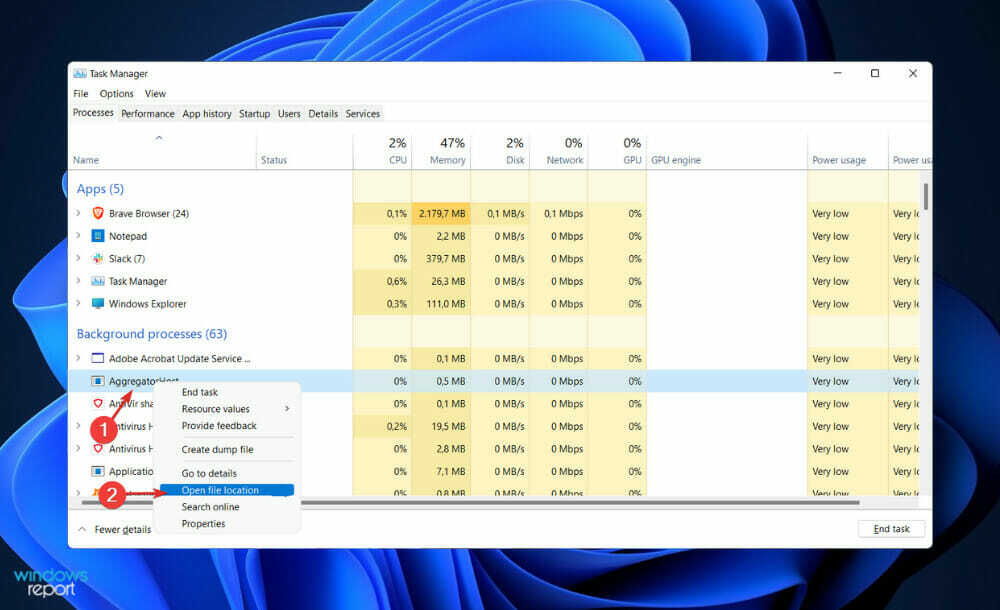
- Если вы попадаете в эту папку, значит, это безопасный процесс, связанный с ОС Windows:
C:\Windows\System32
Зачем мне антивирус?
Неизбежно, что антивирусное программное обеспечение будет требоваться в обозримом будущем до тех пор, пока компьютеры будут использоваться и будут использоваться, независимо от того, подключены они к Интернету или нет.
Никогда не наступит момент, когда люди, будь то глупая молодежь, ищущая острых ощущений, или закоренелые киберпреступники, пытающиеся корпорации с оборотом в миллиарды долларов прекратят поиск новых способов совершения мошенничества, причинения крупного ущерба или просто будут наслаждаться спешкой взлом.
Антивирусное программное обеспечение является важным инструментом в борьбе с такими атаками и может помочь предотвратить их. Хотя он не может предотвратить все виды кибератак, он является ценным активом при попытке предотвратить вторжение в систему хранения данных компьютера.
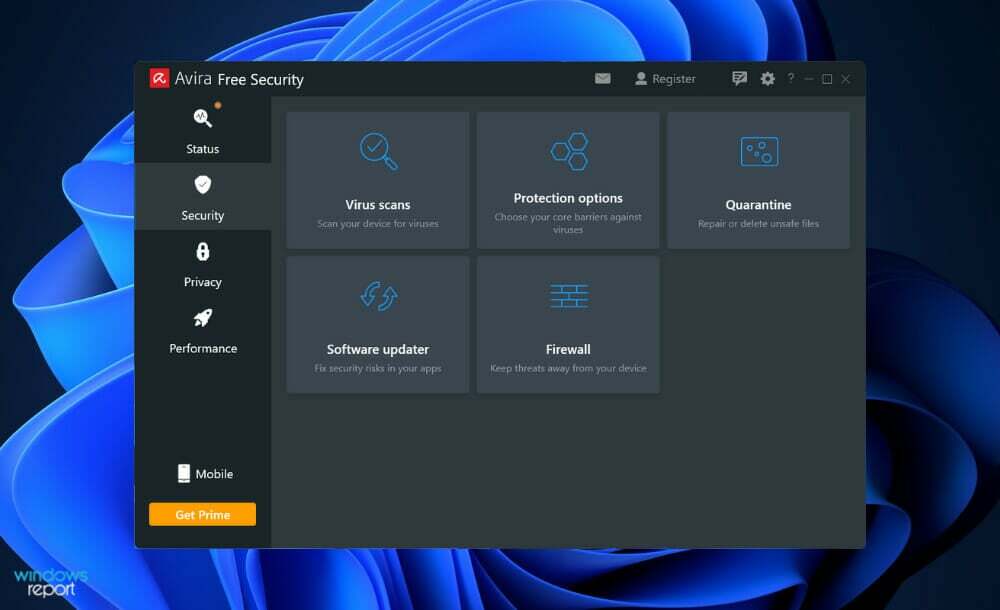
Это правда, что не каждое проникновение в компьютер предназначено для нанесения ущерба или кражи ценной информации, но это не исключает возможности опасной атаки.
Все вторжения в компьютер используют так называемую уязвимость, которая является недостатком в операционная система компьютера или другое программное обеспечение, которое может быть использовано в качестве точки входа для атаки на происходить.
Когда даже самые безобидные вторжения используют уязвимость, это фактически посылает остальной части сети сигнал о том, что этот компьютер был скомпрометирован. Это оставляет широко открытую дверь для гораздо более серьезных атак.
При поиске антивирусного программного обеспечения обязательно приобретайте пакет на основе подписки, который пользуется хорошей репутацией и хорошо известен в отрасли. Благодаря тому, что доступны обновления в режиме реального времени, разработчики этого типа программного обеспечения смогут обеспечить безопасность компьютеров своих участников.
Мы рекомендуем вам взгляните на наш пост о пяти лучших антивирусах для Windows 11 для обеспечения конфиденциальности вашего компьютера.
В качестве альтернативы мы подготовили список 10 лучших антивирусов с низкой загрузкой процессора если вы столкнетесь с медлительностью на этом пути.
И, наконец, пользователи сообщили, что их защита от вирусов и угроз не работает в Windows 11, на что мы ответили руководством о том, как это исправить. Обязательно ознакомьтесь со статьей по ссылке ниже, если вы столкнулись с той же проблемой.
Не стесняйтесь сообщить нам в разделе комментариев ниже, было ли это руководство полезным для вас. Спасибо за чтение!
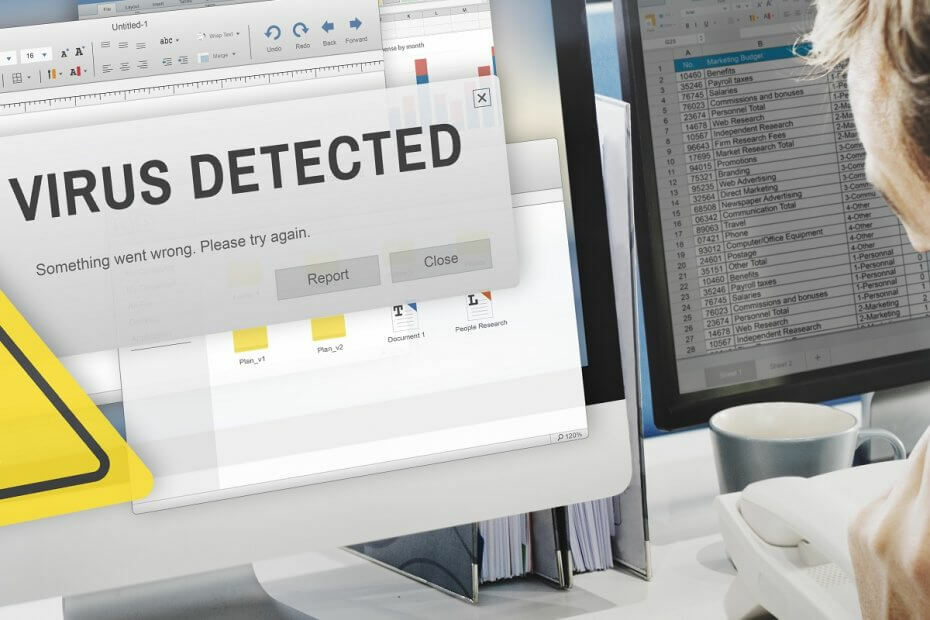

![Что такое рекламное ПО Premier Opinion и как его удалить [Mac] • MacTips](/f/2ccb395ce62e8729f7f3595cd42c1741.jpg?width=300&height=460)